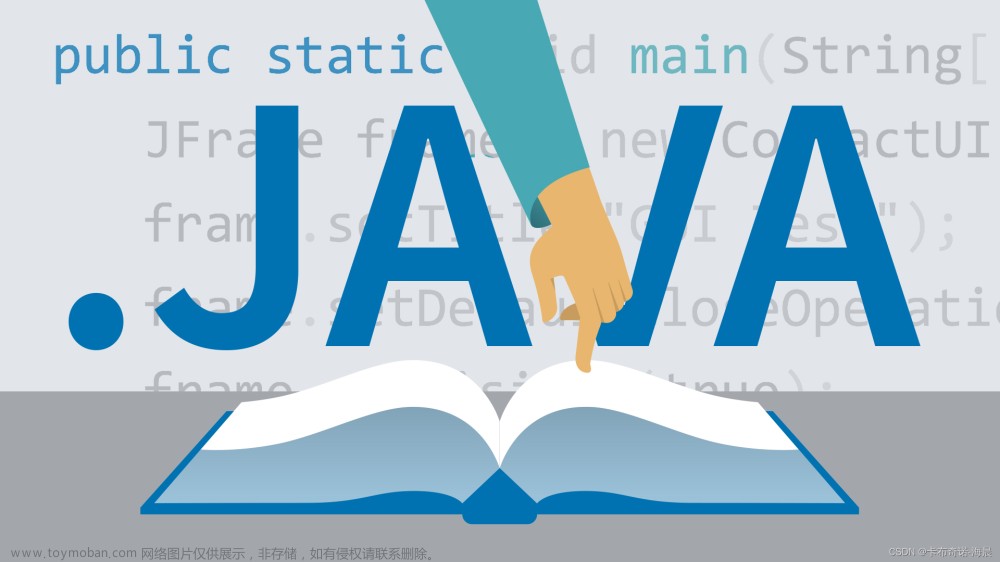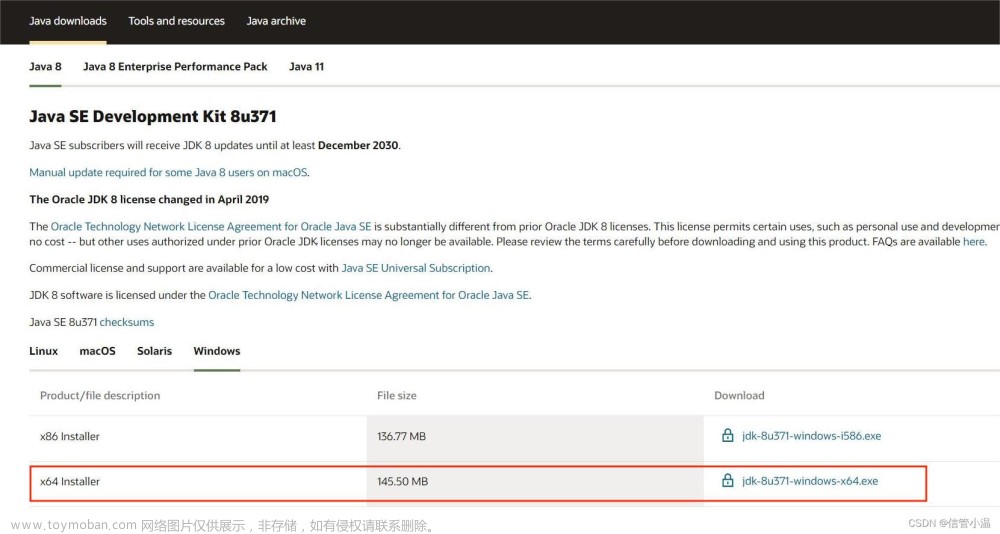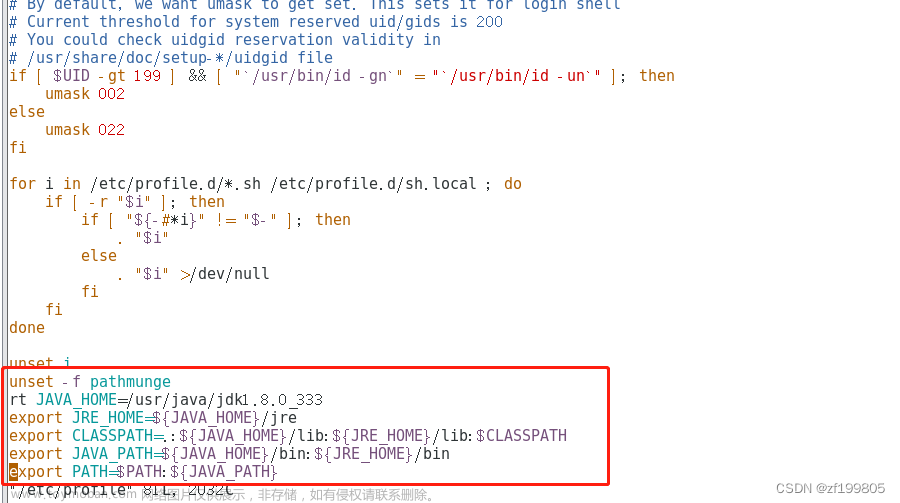一、 检查当前系统是否已安装JDK
通过命令java –version
如果有出现如下图提示表示有安装,则无需再安装
二、 安装JDK
通过JDK官网https://www.oracle.com/上下载需要的JDK 版本,下载完成后上传到linux 系统上指定的文件夹下。(可以用宝塔、finalshell、filezilla等工具进行上传)
通过cd 命令进入文件夹,用tar –zxvf 对jdk-8u131-linux-x64.tar.gz 进行解压到指定的文件夹下。
三、 配置JDK环境变量
linux环境变量配置在 /ect/profile 文件
通过vim profile 打开文件;
将其环境变量配置进profile文件内( linux 使用冒号“:” 分隔)
export JAVA_HOME=/usr/lib/jvm/jdk1.8.0_131
export PATH=$JAVA_HOME/bin:$PATH
export CLASSPATH=.:$JAVA_HOME/lib/dt.jar:$JAVA_HOME/lib/tools.jar
四、 重新载入文件
输入source profile文章来源:https://www.toymoban.com/news/detail-673097.html
五、 验证JDK是否安装成功
java –version
java
javac
以上命令执行后,返回正确的结果,则JDK安装成功文章来源地址https://www.toymoban.com/news/detail-673097.html
到了这里,关于JDK1.8 安装教程(linux)的文章就介绍完了。如果您还想了解更多内容,请在右上角搜索TOY模板网以前的文章或继续浏览下面的相关文章,希望大家以后多多支持TOY模板网!